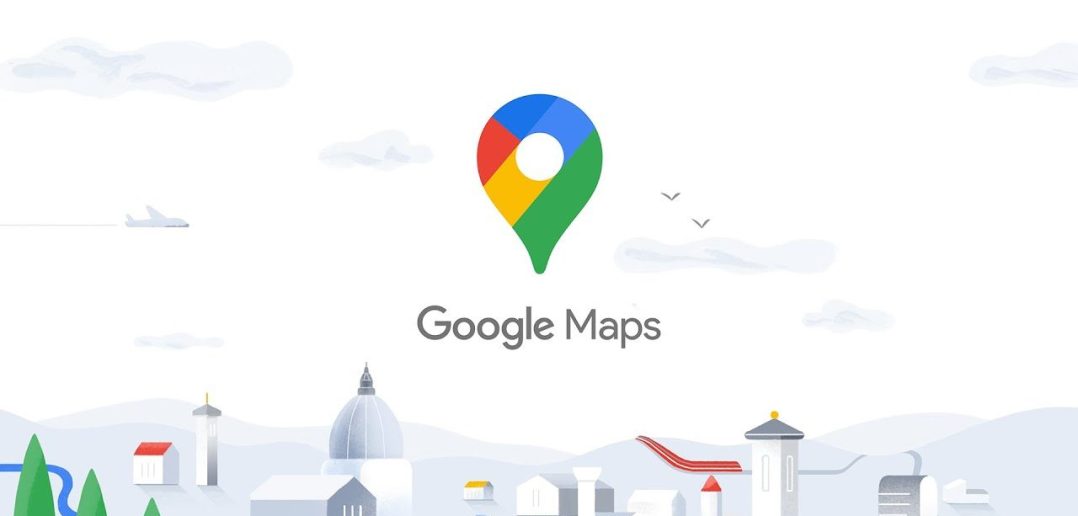Vďaka tejto funkcii môžete ušetriť mobilné dáta počas cestovania.
Mapy Google patria medzi najobľúbenejšie aplikácie na cestovanie. Ich výhodou sú kvalitné mapové podklady, ktoré sú pravidelne aktualizované, a viaceré funkcie, ako sú navigačné pokyny pre rôzne spôsoby presunu – či už chodíte peši, používate MHD alebo cestujete autom.
Užitočnou funkciou Máp Google je možnosť stiahnuť si mapové podklady priamo do vášho smartfónu a používať ich aj v offline režime. Tento režim oceníte, pokiaľ nebudete mať k dispozícii mobilné dáta alebo pokiaľ chcete výrazne znížiť ich spotrebu. Zároveň získate aj základnú navigáciu.
Mapové podklady si môžete stiahnuť v Android aj iOS aplikácii, pričom postup je nasledovný:
- Do vyhľadávania zadajte mesto alebo krajinu, ktorej mapové podklady si chcete stiahnuť
- Ťuknite na šípku v ľavom hornom rohu
- Ťuknite na profilovú fotku v pravom hornom rohu a vyberte položku Offline mapy
- Ťuknite na Vybrať vlastnú mapu
Na obrazovke sa vám zobrazí modrý výrez. Mapu môžete priblížiť alebo oddialiť pomocou dvoch prstov. Mapy Google vám pod výrezom zobrazia predpokladanú veľkosť offline mapy. Stiahnutie mapy potvrdíte ťuknutím na tlačidlo Stiahnuť.
Ako si pravdepodobne všimnete, keď si budete vyberať veľkosť výrezu, Mapy Google majú obmedzenie veľkosti jednej offline mapy. Pokiaľ vás to obmedzuje, môžete si rovnakým spôsobom uložiť ďalšiu offline mapu a takýmto spôsobom pokryť celý región, ktorý si chcete stiahnuť.
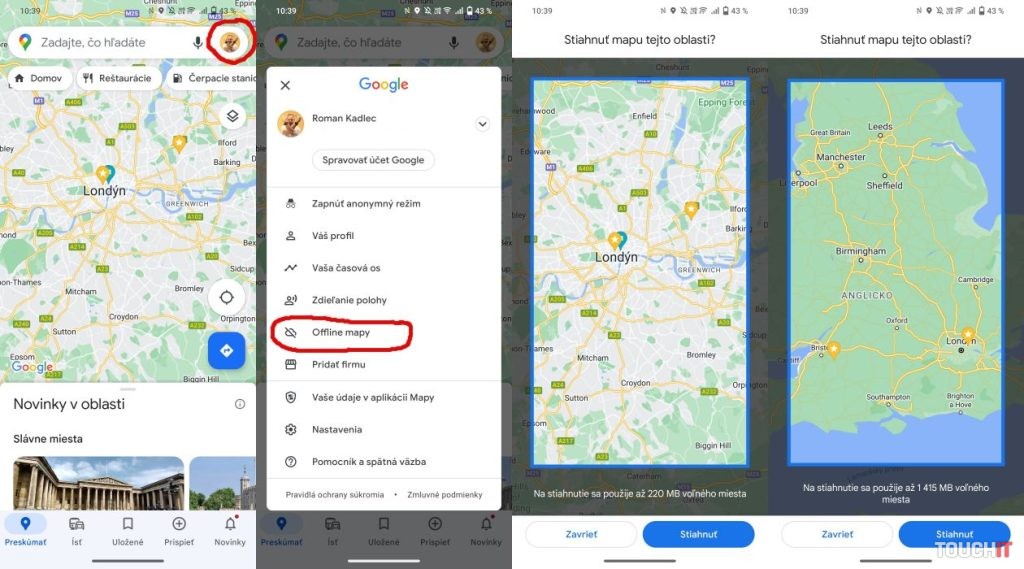 Zdroj: Roman Kadlec / TOUCHIT
Zdroj: Roman Kadlec / TOUCHITAko spravovať stiahnuté offline mapy
V súvislosti s offline mapami odporúčam ešte jedno nastavenie, ktoré je dostupné v rámci položky Offline mapy (ťuknite na profilovú fotku v pravom hornom rohu a následne na Offline mapy). Cez túto obrazovku môžete spravovať stiahnuté mapy – stačí ťuknúť na tri bodky vedľa ich názvu. K dispozícii je ich manuálna aktualizácia, premenovanie, zobrazenie alebo odstránenie.
Odporúčam tiež skontrolovať nastavenie offline máp ťuknutím na ikonu kolieska v pravom hornom rohu. Cez túto obrazovku si môžete nastaviť automatickú aktualizáciu offline máp, automatické sťahovanie odporúčaných máp a takisto aj to, či sa mapy majú sťahovať alebo aktualizovať iba cez Wi-Fi alebo aj cez mobilné dáta.
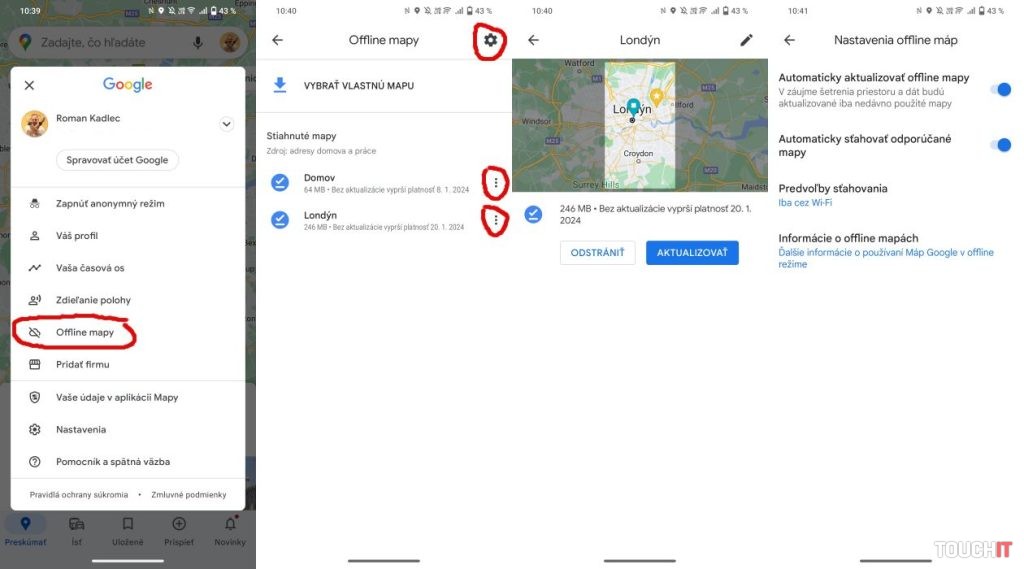 Zdroj: Roman Kadlec / TOUCHIT
Zdroj: Roman Kadlec / TOUCHITAko (ne)funguje navigácia v offline režime?
Pokiaľ máte offline mapy stiahnuté v telefóne, mapové podklady sa vám budú zobrazovať aj bez pripojenia do internetu. Rovnako môžete vyhľadať aj body záujmu, ako sú napríklad reštaurácie.
V offline režime získate aj základné navigačné pokyny pre automobil, ak sa budete navigovať v rámci stiahnutej offline mapy. Základné navigačné pokyny neberú do úvahy informácie o aktuálnej premávke ani ďalšie dáta, na ktoré je potrebné pripojenie do internetu.
Pokiaľ vyžadujete pešiu navigáciu alebo navigáciu pre MHD, je potrebné mať pripojenie do internetu. Aj v takomto prípade je užitočné mať k dispozícii offline mapy – spotreba mobilných dát bude nižšia, nakoľko sa dáta použijú iba na získanie navigačných informácií.
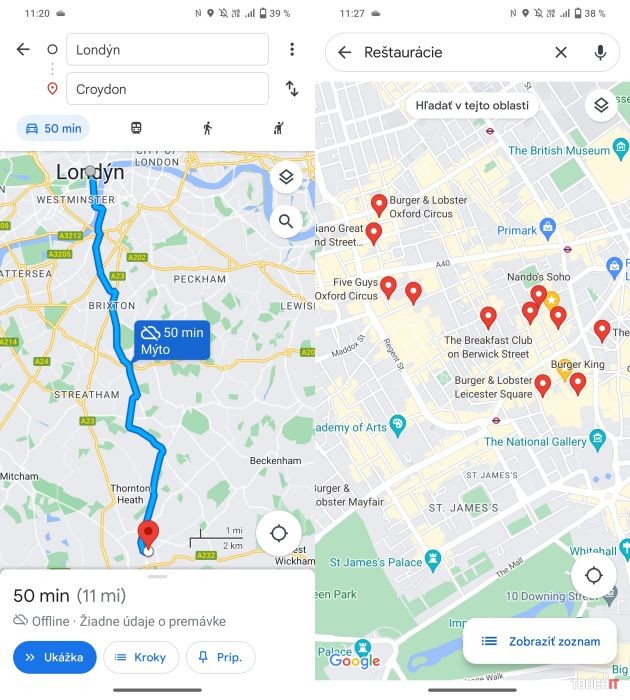 Zdroj: Roman Kadlec / TOUCHIT
Zdroj: Roman Kadlec / TOUCHITPrečítajte si aj: